如何解決Safari不顯示圖像
Barbara Wagner/ 2024-06-28 / os-x
免費下載
Tenorshare 4DDiG蘋果的典型代表就是用自己的家庭烘焙解決方案取代它認為低於公司標準的所有東西。這個實踐的第一個例子就是當它發布自己的瀏覽器Safari時,將Internet Explorer替換為Mac的默認瀏覽器。
快進到今天,許多人說Safari是Mac用戶最好的瀏覽器。它比Chrome和Opera等替代品更輕,更快。但儘管它有很多優點,Safari偶爾會出現故障。
其中一個故障是Safari不會在訪問過的網頁上顯示圖像。只有文字。雖然你仍然可以在沒有圖像的情況下獲得大多數網頁的內容,但這並不好玩。這就像在早上醒來的時候看著著名的照片模特,沒有化妝。
但回到手頭的問題,如果您的Safari無法加載圖片,您可以做些什麼?
第1部分:修復Safari Safari不顯示圖像
有些事情你可能想要嘗試克服Safari不顯示圖片。
扣減過程
首先,確保您的互聯網連接沒有任何問題。緩慢且不穩定的互聯網連接可能會阻止圖像加載。
然後檢查問題是否與所有打開的網頁相同。如果只發生在一個頁面上,則可能不會僅為該特定頁面或站點加載圖像。
當你在它時,使用另一個瀏覽器打開頁面。如果圖像在這些其他瀏覽器上加載得很好,那麼您可以確定問題出在Safari上。
第一層故障排除
嘗試重新啟動Safari,如果需要還可以重新啟動計算機,然後重新打開Safari。檢查問題是否仍然存在。
關閉擴展並重新檢查。 adblocks或類似的擴展程序可能阻止特定類型的網絡連接 - 也會阻止圖像。
不要忘記檢查您是否意外禁用了圖像。如果你去喜好 > 高級並啟用在菜單欄中顯示“開發”菜單 ,你還有一個叫做的菜單開發之間書籤和窗口菜單。
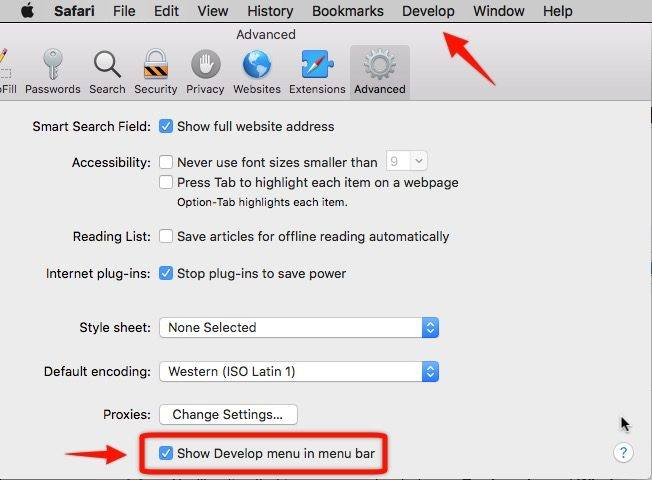
然後,如果單擊開髮菜單,您將看到禁用圖像的選項。如果啟用此選項,Safari將不會在任何頁面上顯示任何圖像。
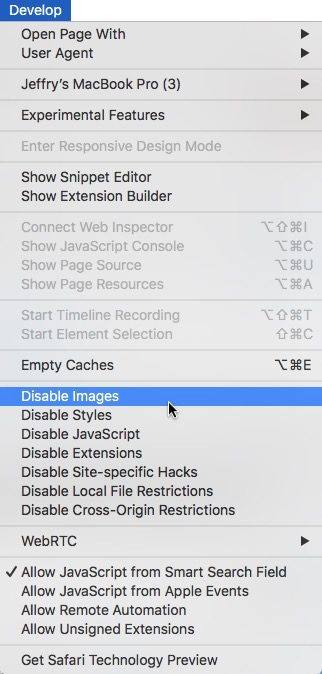
第二層故障排除
如果您已經嘗試了以上所有問題並且問題仍然存在,請繼續刪除位於以下位置的Safari緩存文件:〜/ Library / Caches / com.apple.safari您可能需要進行安全清空。
接下來,退出Safari並刪除首選項文件:〜/ Library / Preferences / com.apple.safari.plist。
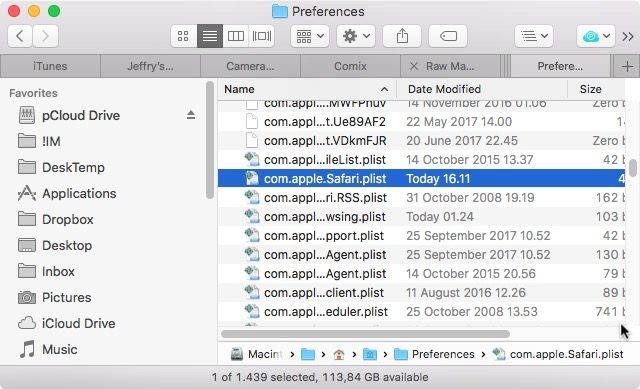
然後重新啟動Safari,一切都應該恢復正常。
額外提示:如何恢復已刪除的文件Mac
修改Safari的緩存和首選項文件會帶來丟失數據的風險。您應該在對系統進行任何更改之前備份數據,以便在發生意外情況時可以恢復所有內容。
這項工作的一個推薦工具是 Mac數據恢復 。該軟件是一個完整的Mac數據恢復解決方案從Mac的硬盤恢復所有類型的文件和其他便攜式設備,如USB閃存盤, 外置硬盤 ,mac OS High Sierra,OS X 10.14 Mojave,OS X 10.13 High Sierra,以及更低版本的SD卡,iPhone等。
以下是如何恢復已刪除文件的步驟:
步驟1 在Mac上下載並安裝UltData - Mac。
第2步安裝軟件後,請選擇一個位置以開始數據恢復。您可以選擇“硬盤”,“外置硬盤”以及“垃圾箱”等其他位置。然後點擊“掃描”按鈕開始掃描數據。

第3步掃描過程競爭後預覽數據。然後選擇您丟失的那些以恢復它們只需單擊“恢復”按鈕。現在整個過程已經完成,您找到了在Mac上丟失的正確文件。

